Lista kontrolna bezpieczeństwa WordPress – 17 sposobów ochrony witryny
Opublikowany: 2023-02-06Szukasz listy kontrolnej bezpieczeństwa WordPress, aby zabezpieczyć swoją witrynę? Czy chcesz wiedzieć, jak poprawić bezpieczeństwo WordPress?
Jeśli Twoje odpowiedzi na powyższe pytania są twierdzące, ten artykuł jest właśnie dla Ciebie.
WordPress to bez wątpienia jeden z najlepszych systemów zarządzania treścią (CMS). Ale faktem jest również, że wiele witryn WordPress ma problemy z bezpieczeństwem.
Dlatego w tym artykule stworzyliśmy listę kontrolną bezpieczeństwa WordPress, którą możesz wdrożyć w swojej witrynie, aby zapobiec takim problemom.
Zaczynajmy!
Dlaczego powinieneś nadać priorytet bezpieczeństwu WordPress?
WordPress to CMS typu open source, który pozwala każdemu go używać, modyfikować i rozpowszechniać. Każdy może korzystać z platformy i integrować funkcje lub funkcje stron trzecich, takie jak motywy i wtyczki.
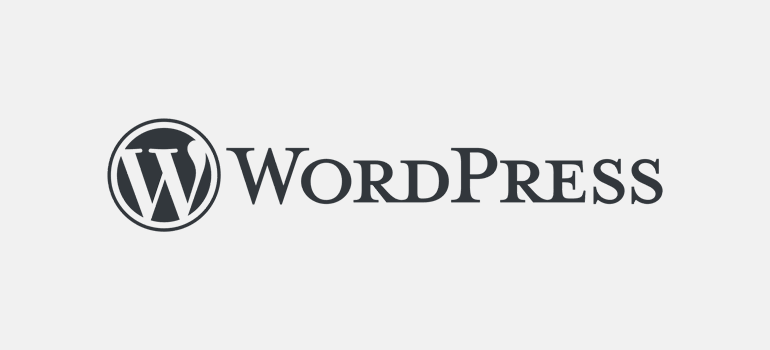
Ale ta swoboda sprawiła, że platforma jest podatna na wiele zagrożeń bezpieczeństwa.
Nie oznacza to, że WordPress nie nadaje się do tworzenia stron internetowych. To bez wątpienia najlepszy CMS, jakiego można używać.
Jednak podczas tworzenia witryny WordPress jest wiele rzeczy, o które należy zadbać. A bezpieczeństwo powinno być Twoim najwyższym priorytetem.
Oto kilka powodów, dla których bezpieczeństwo WordPress jest ważne:
- Aby zapobiec atakom: Wdrożenie niezawodnych środków bezpieczeństwa w Twojej witrynie odstrasza atakujących. Dzieje się tak, ponieważ atakowanie wrażliwych witryn jest dla nich łatwiejsze niż tych z dobrze utrzymanymi zabezpieczeniami.
- Aby chronić poufne informacje: Nadanie priorytetu bezpieczeństwu WordPress pomaga chronić poufne informacje, takie jak dane osobowe użytkowników, szczegóły płatności itp.
- Aby utrzymać reputację marki: ataki bezpieczeństwa, takie jak naruszenie danych, powodują przestoje i zmniejszają ruch. To ostatecznie szkodzi reputacji Twojej marki.
- Aby zapobiec stratom finansowym: ataki na zabezpieczenia mogą spowodować straty finansowe, ponieważ konieczne może być zaoszczędzenie wydatków na przywrócenie witryny i opłat prawnych.
Ale ochrona witryny przed cyberatakami jest również łatwa.
Nie potrzebujesz obszernego kodowania ani wiedzy technicznej. Musisz tylko wiedzieć, co możesz zrobić i wdrożyć tę wiedzę na swojej stronie.
Przejdźmy zatem do przewodnika bezpieczeństwa WordPress, który pomaga poprawić bezpieczeństwo Twojej witryny.
17 sposobów na poprawę bezpieczeństwa WordPress – ostateczna lista kontrolna
Oto 17 wskazówek, które możesz wdrożyć, aby zabezpieczyć swoją stronę logowania, zainstalowane motywy i wtyczki, panel administracyjny i nie tylko.
Zabezpiecz swoją stronę logowania WordPress
1. Używaj silnych haseł
Aby zabezpieczyć swoją stronę logowania WordPress, zawsze powinieneś używać hasła, którego nikt nie może odgadnąć. Co więcej, wzór hasła powinien być unikalny.
Zgodnie z danymi z NordPass najpopularniejszym hasłem jest „hasło”. Takie hasła są łatwe do odgadnięcia i narażają Twoją witrynę na ataki.
Dlatego użyj hasła składającego się z co najmniej 12 znaków. Ponadto hasło powinno zawierać kombinację wielkich i małych liter, niektórych cyfr i znaków specjalnych.
Możesz także użyć generatorów haseł, takich jak Delinea, aby utworzyć dla siebie silne hasła.
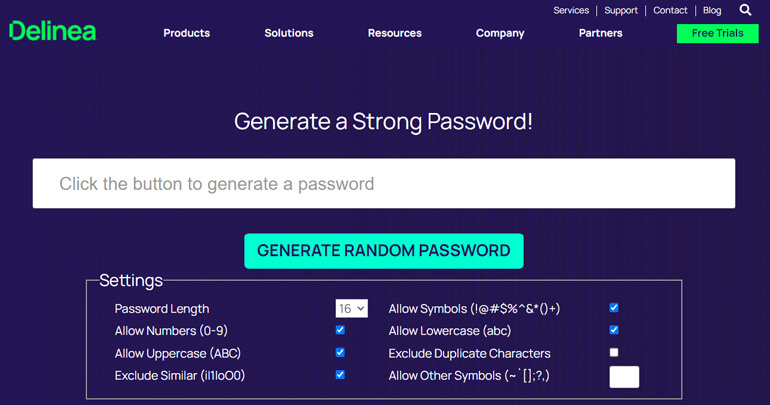
Tymczasem pomocne byłoby również regularne zmienianie hasła.
2. Włącz uwierzytelnianie dwuskładnikowe
Włączenie uwierzytelniania dwuskładnikowego przypomina dodanie dodatkowej warstwy zabezpieczeń.
Pierwsze uwierzytelnianie to nazwa użytkownika i hasło, podczas gdy drugie wykorzystuje oddzielną aplikację lub urządzenie.
Na przykład możesz ustawić swój adres e-mail lub numer telefonu do drugiego uwierzytelnienia. Następnie uwierzytelni użytkownika podczas logowania, wysyłając kod bezpieczeństwa na telefon lub e-mail.
Użytkownicy mogą się zalogować tylko wtedy, gdy wprowadzą ten sam kod. Aby to zrobić, musisz zainstalować i aktywować wtyczkę, która dodaje funkcję uwierzytelniania dwuskładnikowego.
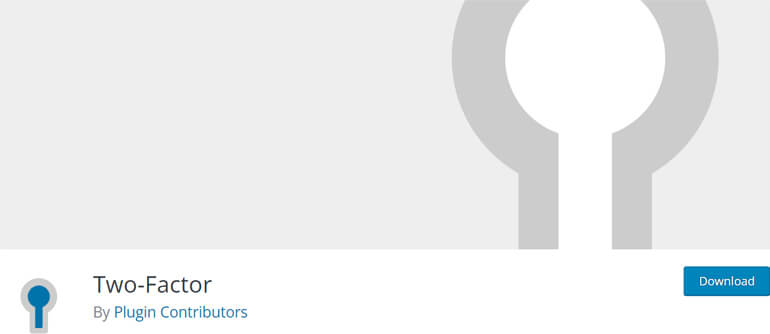
Niektóre przykłady takich wtyczek to uwierzytelnianie dwuskładnikowe, uwierzytelnianie dwuskładnikowe i tak dalej.
3. Ogranicz próby logowania
Gdy ustawisz limit prób logowania, atakujący otrzymają zakaz logowania się do Twojej witryny WordPress po przekroczeniu limitu.
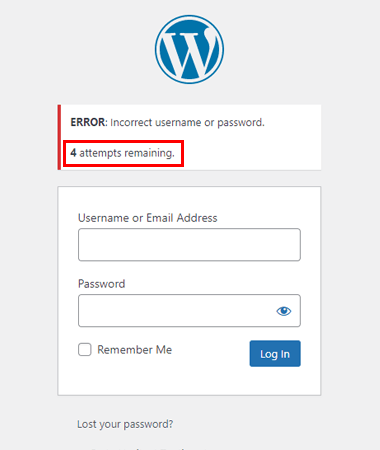
Nie mogą już wprowadzać nazwy użytkownika i hasła poprzez wielokrotne zgadywanie. Zapobiega również atakom siłowym, które są jednym z najłatwiejszych sposobów ataku na dowolną stronę internetową.
Więcej o atakach typu brute-force porozmawiamy w następnej sekcji.
Gdy hakerowi lub atakującemu nie udaje się zalogować, próbując wielokrotnie, przechodzą do innych wrażliwych witryn. Zostaną również zablokowani po nieudanym wprowadzeniu prawidłowego hasła.
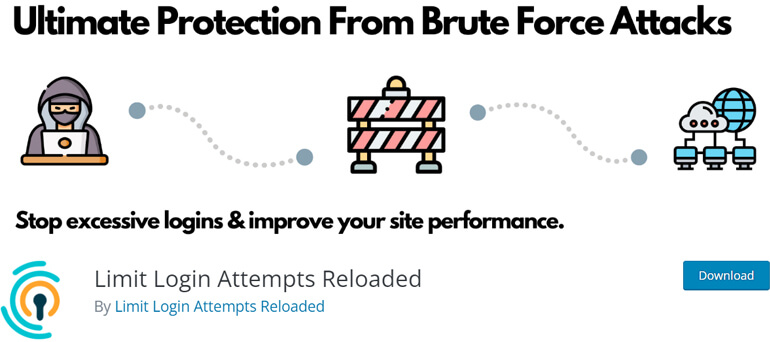
Aby ograniczyć próby logowania, możesz użyć wtyczki typu Limit Login Attempts Reloaded, oferującej taką funkcjonalność.
4. Zmień domyślny adres URL logowania
Jednym z najłatwiejszych sposobów ataku na Twoją witrynę WordPress jest użycie adresu URL logowania. Łatwo jest znaleźć domyślny adres URL logowania WordPress, jeśli go nie zmieniłeś.
Domyślny adres URL logowania do dowolnej witryny WordPress to nazwa-domeny/wp-login lub nazwa-domeny/wp-admin .
Na przykład adres URL logowania witryny internetowej example.com to www.example.com/wp-admin .
W związku z tym należy zmienić adres URL strony logowania i użyć niestandardowego adresu URL logowania. Unikalny adres URL logowania jest trudny do znalezienia dla atakujących.
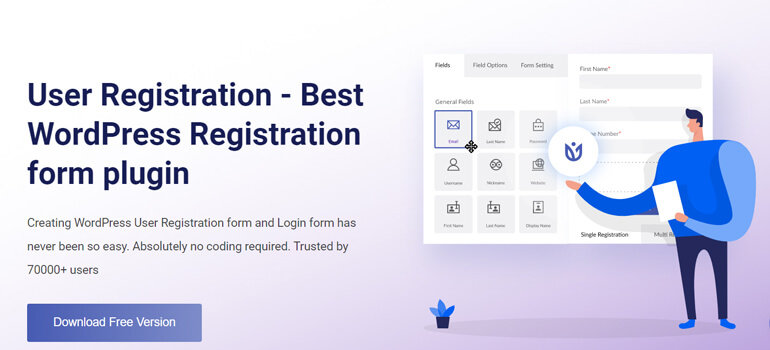
Możesz użyć wtyczki Rejestracja użytkownika, aby zmienić domyślny adres URL logowania.
5. Zmień domyślną nazwę użytkownika – admin
Nazwy użytkowników, takie jak admin i administrator, są ogólne i łatwe do odgadnięcia. Dlatego powinieneś zmienić nazwę użytkownika z admin na coś unikalnego, aby nikt nie mógł jej złamać.
Używanie adresu e-mail do logowania jest nawet lepsze niż nazwa użytkownika.
WordPress domyślnie nie zezwala na zmianę nazw użytkowników. Ale możesz zmienić nazwę użytkownika, tworząc nowego administratora i usuwając starego.
Możesz stworzyć nowego użytkownika przechodząc do Users >> Add New i nadając rolę Administratora .
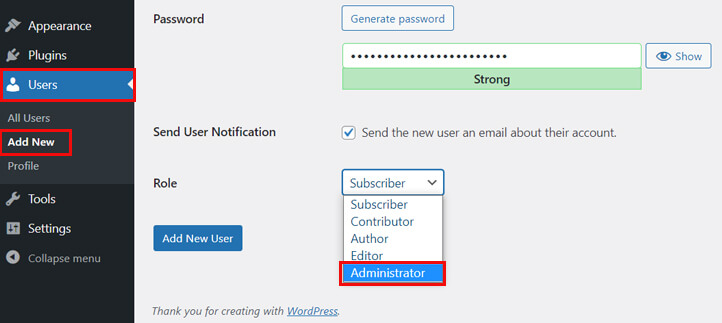
Możesz także użyć wtyczki zmieniającej nazwę użytkownika, takiej jak Easy Username Updater lub zaktualizować nazwę użytkownika z phpMyAdmin.
Zabezpiecz swoje zainstalowane motywy i wtyczki
6. Pobierz motywy i wtyczki z zaufanych źródeł
WordPress oferuje wiele niesamowitych wtyczek i motywów, które dodają dodatkowe funkcje do Twojej witryny. Ale najlepiej byłoby, gdybyś był bardzo ostrożny przy wyborze tych motywów i wtyczek.
Aby korzystać z bezpłatnych motywów i wtyczek, zawsze pobieraj je z repozytorium WordPress. Wybierz także motyw lub wtyczkę, przeglądając opinie użytkowników.
W przypadku motywów i wtyczek premium należy je kupić na oficjalnej stronie internetowej odpowiedniego motywu i wtyczki.
Na przykład możesz kupić wersję premium motywu WordPress – Zakra, z jego oficjalnej strony internetowej zakratheme.com.
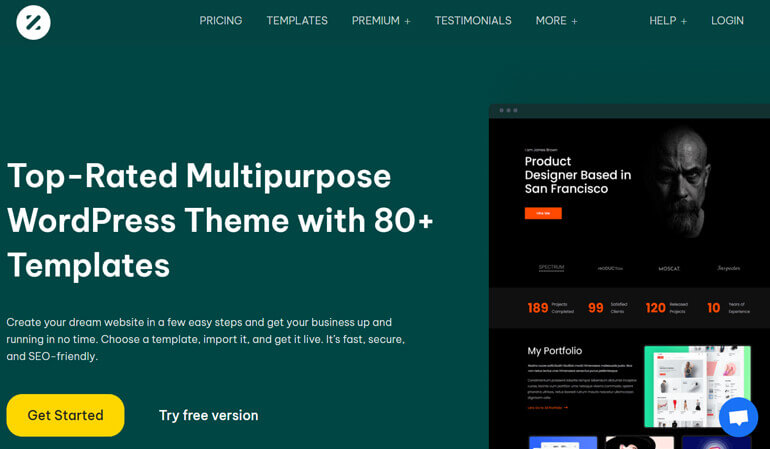
Możesz też kupić motywy na renomowanym rynku, takim jak Envato's ThemeForest.
Poza tym możesz także ukryć szczegóły motywu, którego używasz w swojej witrynie WordPress, aby zwiększyć bezpieczeństwo.
7. Zaktualizuj motywy i wtyczki
Ponieważ WordPress regularnie aktualizuje swój rdzeń, motywy i wtyczki innych firm również wydają częste aktualizacje.
Dlatego powinieneś je zaktualizować, gdy tylko otrzymasz powiadomienie o nowej wersji. Z każdą nową wersją motywy i wtyczki naprawiają swoje błędy i luki w zabezpieczeniach.
Ponadto są kompatybilne, aby pasowały do nowo wydanej wersji WordPress.
Aby sprawdzić, czy masz najnowszą wersję motywów i wtyczek, możesz przejść do sekcji Aktualizacje na pulpicie nawigacyjnym.
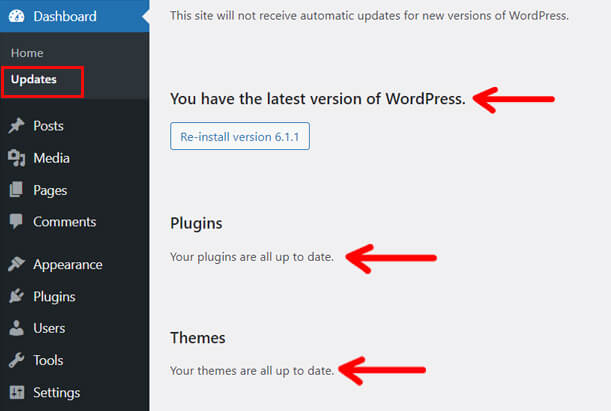
Ponadto motywy i wtyczki, które nie są aktualizowane zbyt długo, stanowią zagrożenie dla bezpieczeństwa Twojej witryny. Dlatego natychmiast zmień motyw i wtyczkę, jeśli nie są już aktualizowane.
Możesz także przeczytać nasz artykuł na temat aktualizacji WordPressa, motywów i wtyczek do najnowszej wersji.

8. Użyj wtyczki zabezpieczającej WordPress
Inną ważną rzeczą, którą powinieneś zrobić, aby zachować bezpieczeństwo swojej witryny, jest użycie wtyczki bezpieczeństwa.
Istnieje wiele wtyczek bezpieczeństwa, które zostały stworzone, aby dbać o bezpieczeństwo witryny WordPress. Dlatego znajdź godną zaufania wtyczkę bezpieczeństwa i zainstaluj ją na swojej stronie internetowej.
W międzyczasie powinieneś wybrać aktualną, zweryfikowaną, zabezpieczoną wtyczkę bezpieczeństwa, taką jak Sucuri Security, która może zapobiec możliwym atakom WordPress.
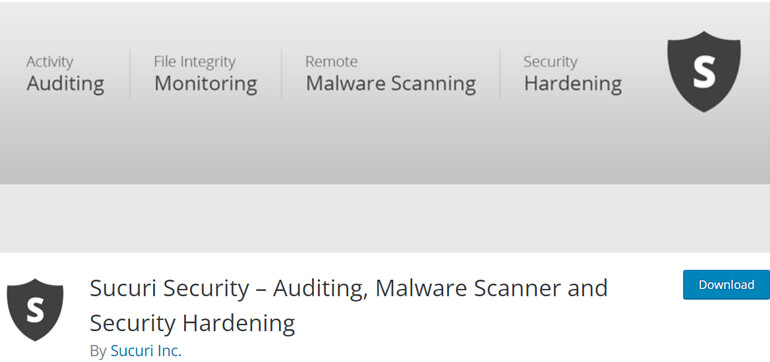
Mamy również listę doskonałych wtyczek bezpieczeństwa, do których możesz się odnieść.
9. Usuń nieużywane motywy i wtyczki
Po prowadzeniu witryny WordPress przez lata lub miesiące być może wypróbowałeś i przetestowałeś wiele motywów i wtyczek.
Istnieje również duże prawdopodobieństwo, że nie usunąłeś tych nieużywanych motywów i wtyczek, jak pokazano na poniższym obrazku. Wszystkie motywy z wyjątkiem Zakry są motywami nieaktywnymi.
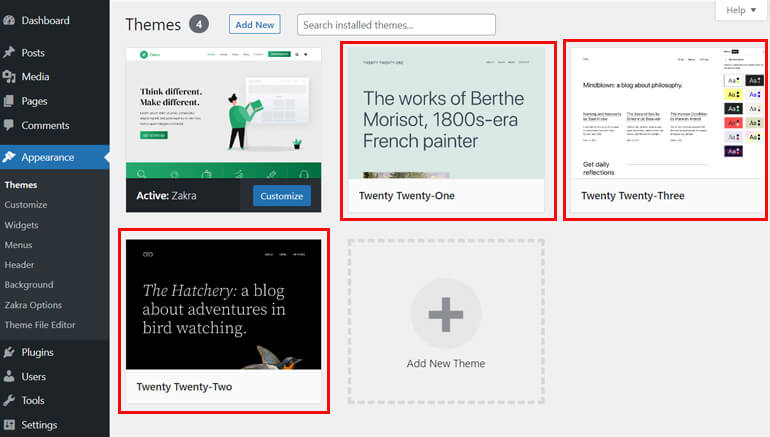
Ale powinieneś wiedzieć, że twoje nieużywane motywy i wtyczki są podatne na zagrożenia bezpieczeństwa.
Pozostając w Twojej witrynie bez żadnych aktualizacji, mogą zapraszać do niej inne złośliwe oprogramowanie. Upewnij się więc, że usunąłeś nieaktywne motywy i wtyczki ze swojej witryny.
Oto pełny przewodnik na temat usuwania nieużywanych motywów, który możesz śledzić.
Zabezpiecz swój panel administracyjny
10. Regularnie aktualizuj podstawowe oprogramowanie WordPress
WordPress przynosi wiele poprawek błędów i problemów związanych z bezpieczeństwem przy każdej aktualizacji. Niepowodzenie w aktualizacji głównego WordPressa oznacza zaproszenie atakujących.
Ale nie martw się! Bardzo łatwo jest zaktualizować rdzeń WordPress za pomocą jednego kliknięcia. Dla Twojej wygody WordPress powiadamia Cię o każdej większej aktualizacji bezpośrednio na pulpicie nawigacyjnym.
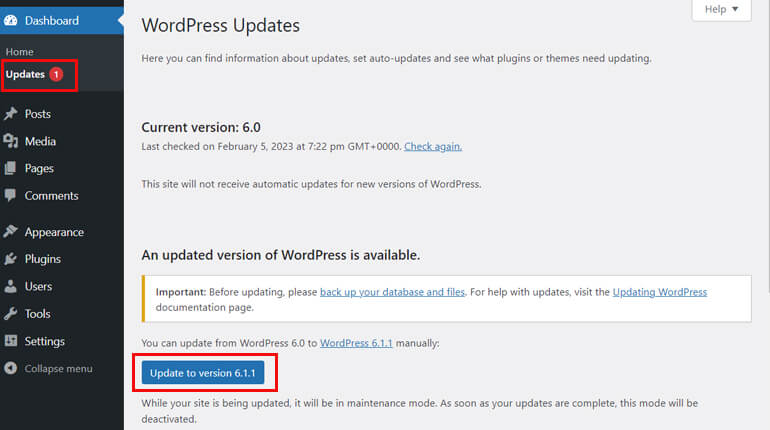
Dlatego aktualizuj WordPress, aby zapobiec wszelkim atakom. Jednak przed aktualizacją rdzenia WordPress należy utworzyć kopię zapasową witryny.
11. Regularnie twórz kopię zapasową
Tworzenie kopii zapasowej całej witryny pomaga przywrócić witrynę w przypadku ataków bezpieczeństwa. W ten sposób nie stracisz żadnych ważnych danych z powodu naruszenia bezpieczeństwa.
Ponadto może to być ogromną zaletą później, jeśli omyłkowo wprowadzisz jakieś zmiany w swojej witrynie.
Oprócz strony internetowej powinieneś również utworzyć kopię zapasową swojej bazy danych.
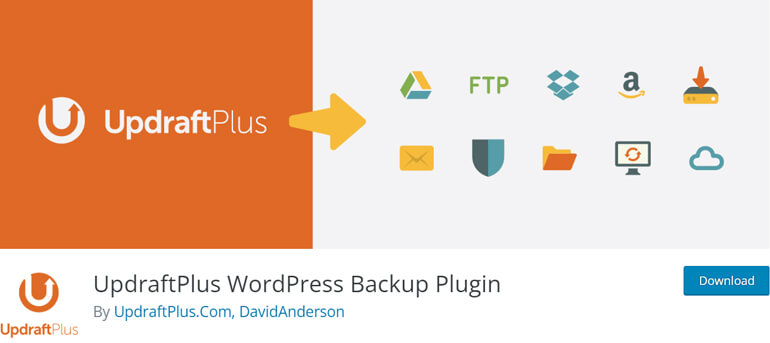
Dobra wiadomość jest taka, że utworzenie kopii zapasowej witryny nie zajmuje dużo czasu. Możesz po prostu zainstalować wtyczkę do tworzenia kopii zapasowych, taką jak UpdraftPlus, która zajmie się resztą.
Oto pełna lista wtyczek do tworzenia kopii zapasowych, z których możesz wybierać.
12. Włącz Zaporę sieciową aplikacji
Zapora aplikacji sieci Web (WAF) może blokować cały złośliwy ruch internetowy, zanim dotrze on do Twojej witryny.
Monitoruje i filtruje ruch przychodzący i wychodzący między Internetem a aplikacją internetową. WAF umożliwia wysyłanie tylko prawdziwego ruchu do Twojego serwera WWW.
W ten sposób chroni aplikacje internetowe przed atakami, takimi jak cross-site scripting (XSS), iniekcja SQL itp.
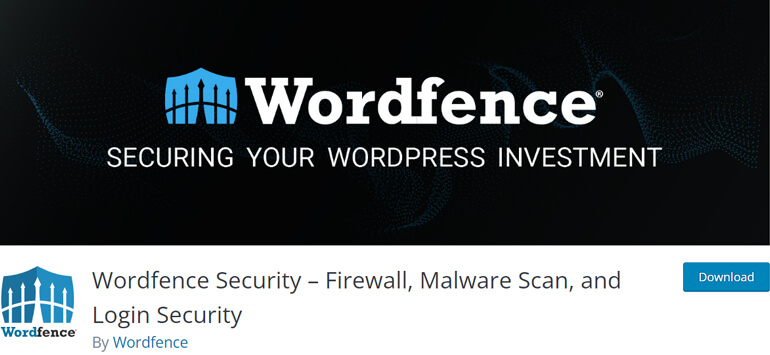
Aby włączyć WAF, możesz zainstalować dobrą wtyczkę bezpieczeństwa WordPress, taką jak Wordfence, Sucuri Security i Cloudflare.
13. Ukryj plik wp-config
Plik wp-config zawiera wszystkie informacje związane z konfiguracją witryny WordPress.
Posiada parametry łączenia się z bazą danych, klucze bezpieczeństwa, hasła i wiele innych. Jeśli osoba atakująca uzyska dostęp do tego pliku z Twojej witryny, może to spowodować poważny problem.
Dlatego powinieneś ukryć plik wp-config przed atakującymi.
Domyślnie plik wp-config znajduje się w folderze public_html. W ten sposób możesz po prostu zmienić lokalizację pliku.
14. Udziel dostępu zgodnie z rolą użytkownika
WordPress posiada funkcję przypisywania ról użytkownikom. Domyślnie w WordPress jest 5 ról użytkownika z określonymi uprawnieniami.
Dlatego powinieneś przyznać użytkownikom dostęp do swojej witryny zgodnie z ich rolą.
Na przykład, jeśli masz zespół blogów, daj im rolę autora lub redaktora, aby publikowali, edytowali i aktualizowali tylko artykuł. Nie wymagają uprawnień administratora.
Administracja to jedna z najważniejszych ról i należy ją przydzielać tylko tym, którzy jej potrzebują.
15. Regularnie skanuj witrynę
Jak wiadomo lepiej zapobiegać niż leczyć. Dlatego powinieneś regularnie skanować swoją stronę internetową. Dzięki temu Twoja witryna jest bezpieczna przed złośliwym oprogramowaniem.
Wybierz z naszej listy najlepszych wtyczek zabezpieczających i zainstaluj dowolną wtyczkę na swojej stronie. Nawet jeśli wykryje złośliwe oprogramowanie, możesz je usunąć na czas.
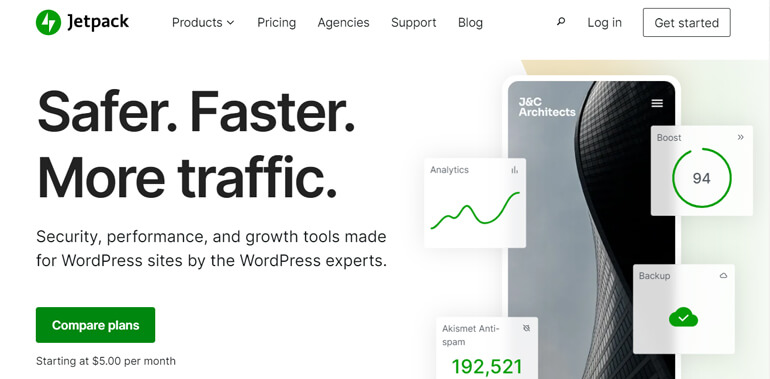
Wtyczki takie jak Jetpack mogą automatycznie wykrywać zmiany w twoich plikach, wykrywać złośliwe zachowanie i chronić twoją witrynę.
Powiadamiają również o krytycznych problemach, monitorują przestoje i automatycznie naprawiają typowe zagrożenia.
Uzyskaj bezpieczeństwo dzięki hostingowi
16. Wybierz bezpieczną usługę hostingową WordPress
Usługa hostingowa, którą kupiłeś, jest stroną główną Twojej witryny. Dlatego musisz być bardzo świadomy przy wyborze usługi hostingowej.
Powinny zapewniać ścisłe bezpieczeństwo, a jednocześnie obsługiwać HTTPS, dostarczać certyfikaty SSL i zarządzać kopiami zapasowymi.
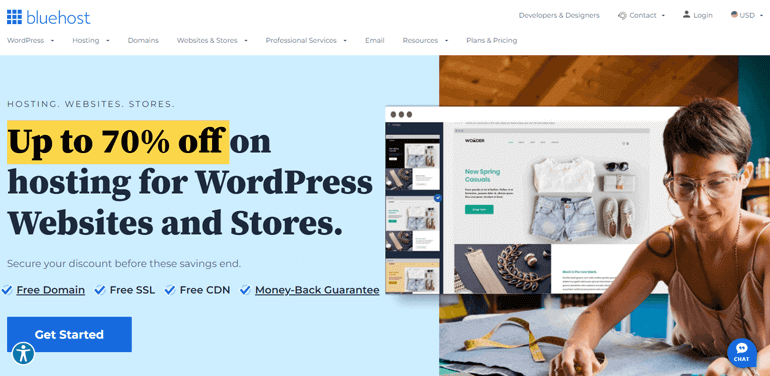
Wielu dostawców usług hostingowych, takich jak Bluehost i Hostinger, zapewnia kompletne rozwiązanie do hostingu witryny WordPress.
17. Zainstaluj certyfikaty SSL
SSL (Secure Sockets Layer) lub TLS (Transport Layer Security) to protokół służący do ustanawiania szyfrowanych i uwierzytelnionych łączy między sieciami komputerowymi.
Zapewnia bezpieczny transfer ważnych informacji w Twojej witrynie i przeglądarkach. Certyfikat SSL zapewnia parę kluczy kryptograficznych składającą się z klucza publicznego i prywatnego.
Klucz publiczny umożliwia przeglądarce internetowej zainicjowanie zaszyfrowanej komunikacji z serwerem WWW.
Z drugiej strony klucz prywatny jest przechowywany na serwerze i służy do cyfrowego podpisywania stron internetowych i innych dokumentów.
Dostawcy usług hostingowych dla WordPress oferują certyfikaty SSL, obsługując proces konfiguracji za Ciebie.
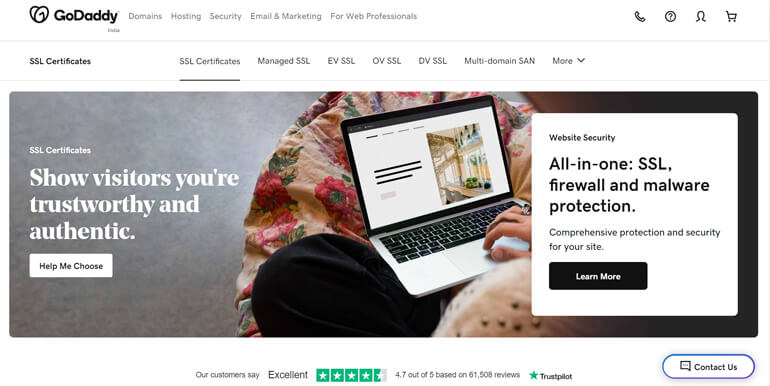
Możesz też dodać certyfikat SSL od urzędów certyfikacji, takich jak Cloudflare i GoDaddy.
Typowe problemy z bezpieczeństwem WordPressa
Brutalny atak
Atak siłowy jest jednym z najczęstszych problemów bezpieczeństwa WordPress. W przypadku ataku siłowego atakujący próbuje wielokrotnie logować się, odgadując hasło.
Atakujący zwykle atakują stronę logowania do witryny i próbują uzyskać nieautoryzowany dostęp. Próbują się zalogować, dopóki odgadnięta nazwa użytkownika i hasło nie będą poprawne.
Dlatego należy używać silnego hasła, ograniczać próby logowania, korzystać z uwierzytelniania dwuskładnikowego oraz zmieniać domyślny adres URL logowania i nazwę użytkownika.
Wstrzyknięcie SQL
Celem iniekcji SQL jest baza danych Twojej witryny WordPress. Atakujący próbują wstrzyknąć złośliwe zapytania SQL do bazy danych, aby uzyskać dostęp do nieautoryzowanych informacji.
Po wykonaniu tych skryptów osoby atakujące mogą manipulować wierszami tabeli bazy danych lub je usuwać.
W przypadku WordPressa, poprzez iniekcję SQL, atakujący mogą również zaatakować wtyczkę i motywy, które wchodzą w interakcje z bazą danych serwisu.
Dlatego regularne aktualizowanie wtyczek i motywów, korzystanie z zapory ogniowej i tworzenie kopii zapasowej witryny może zmniejszyć ryzyko ataków typu SQL injection na Twoją witrynę WordPress.
Atak DDoS
Atak DDoS (Distributed Denial of Service) powoduje przeciążenie strony internetowej lub serwera niezwykle dużym ruchem. W rezultacie użytkownik nie może uzyskać dostępu do witryny.
Atakujący przeprowadzają atak, tworząc boty komputerowe, które w tym samym czasie wysyłają ogromną ilość ruchu do docelowej witryny
Aby zapobiec takim atakom, użyj sieci dostarczania treści (CDN), takiej jak Cloudflare, do dystrybucji ruchu przychodzącego i zapory sieciowej aplikacji.
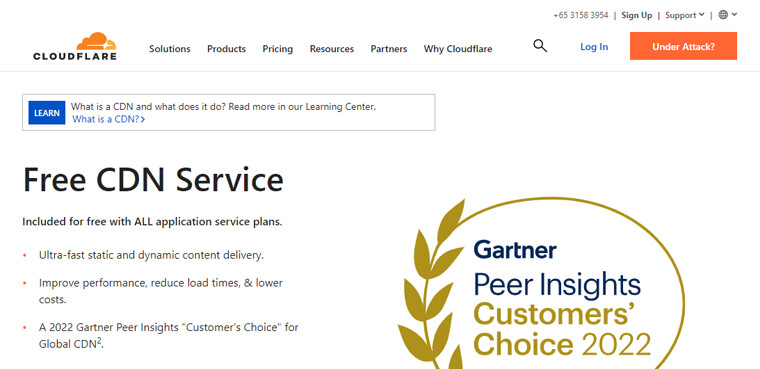
Możesz także regularnie monitorować ruch sieciowy swojej witryny i korzystać z zabezpieczonej usługi hostingowej.
Skrypty międzywitrynowe (XSS)
Cross-Site Scripting (XSS) to inny rodzaj cyberataku, w którym osoba atakująca próbuje wstrzyknąć złośliwy kod wykonywalny lub skrypt do witryny internetowej.
Atakujący mogą przeprowadzić atak XSS za pośrednictwem treści generowanych przez użytkowników, takich jak komentarze, formularze kontaktowe lub przesłane formularze rejestracyjne użytkowników.
Dlatego zawsze należy sprawdzać poprawność danych wprowadzonych przez użytkownika i korzystać z bezpiecznych wtyczek formularzy kontaktowych, takich jak Everest Forms, oraz wtyczek do rejestracji użytkowników, takich jak Rejestracja użytkownika.
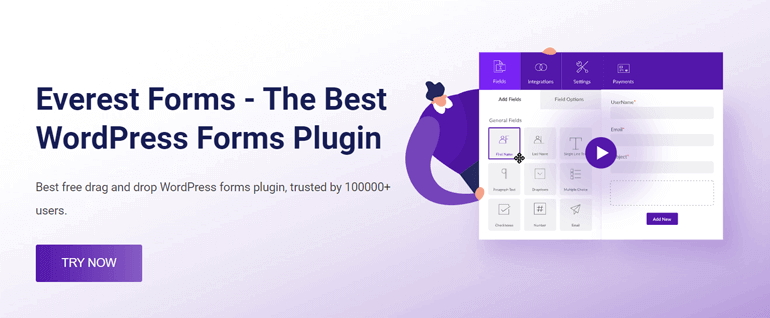
Poza tym należy również przestrzegać innych środków bezpieczeństwa.
Podsumowanie!
To wszystko od nas na liście kontrolnej bezpieczeństwa WordPress. Mamy nadzieję, że przeczytałeś ten artykuł i zrozumiałeś, jak poprawić bezpieczeństwo WordPress.
Krótko mówiąc, bezpieczeństwo Twojej witryny WordPress powinno zawsze być Twoim priorytetem. Może chronić Twoje dane i informacje oraz zachować integralność Twojej witryny.
W ten sposób, postępując zgodnie z naszą listą kontrolną bezpieczeństwa WordPress, możesz zmniejszyć ryzyko ataku na swoją witrynę. Zalecamy również ostrożne korzystanie z produktów innych firm.
Jeśli masz jeszcze trochę czasu, możesz przejrzeć naszą stronę na blogu. Mamy niesamowite artykuły, które pomogą Ci usunąć nazwę motywu ze stopki, zmienić kolor łącza itp.
Śledź nas również na Twitterze i Facebooku, aby otrzymywać najnowsze aktualizacje.
